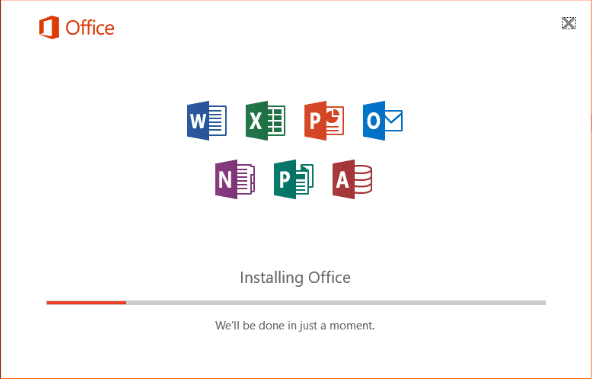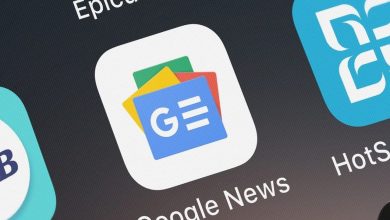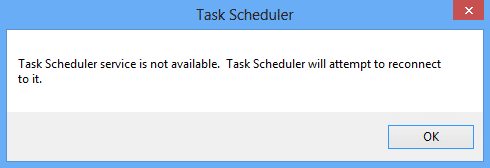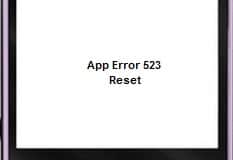
Solucionar el error de aplicación 523: Si se enfrenta a este error, es posible que un nuevo programa o actualización haya afectado su computadora y haya causado un conflicto con Windows, lo que le muestra el error 523. Otra causa probable es una infección de malware que puede afectar gravemente su PC y mostrar diferentes tipos de errores. El principal problema con este error afecta la comunicación de su red al bloquear los servicios esenciales de Windows, por lo tanto, es necesario corregir este error.
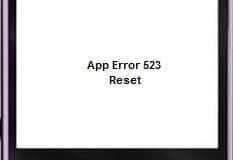
Índice de contenidos
Solucionar error de aplicación 523
Asegúrate de crear un punto de restauración en caso de que algo salga mal.
Método 1: asegúrese de que Windows esté actualizado.
1.Presione la tecla de Windows + I y luego seleccione Actualización y seguridad.
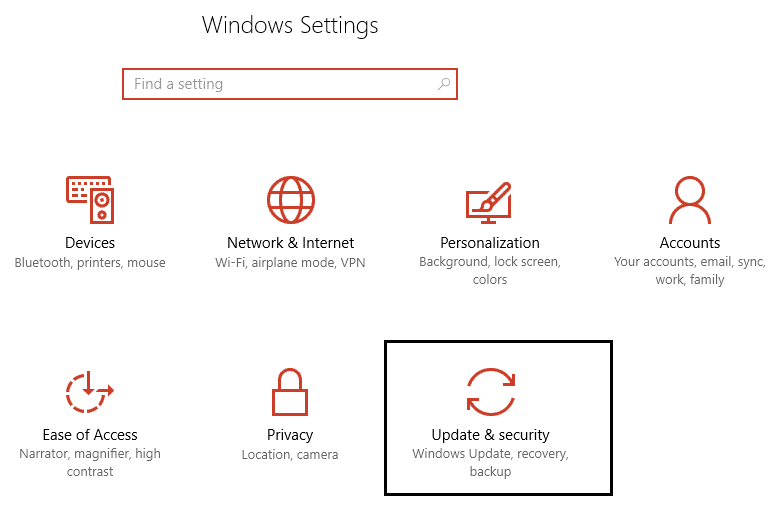
2. A continuación, haga clic en Buscar actualizaciones y asegúrese de instalar las actualizaciones pendientes.

3. Presione la tecla de Windows + R y luego escriba servicios.msc y pulsa enter.

4.Busque Windows Update en la lista y haga clic derecho y luego seleccione Propiedades.
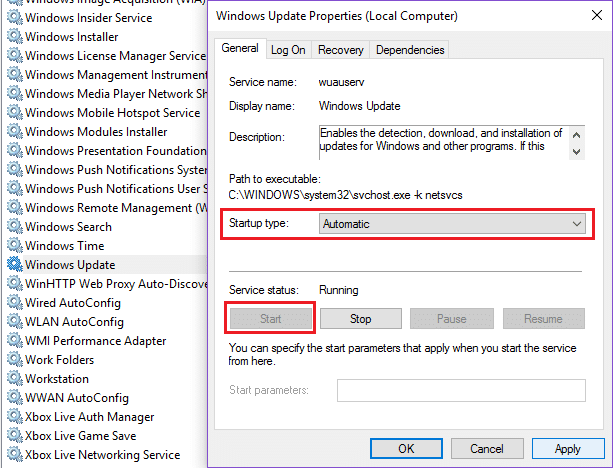
5.Asegúrese de que el tipo de inicio esté configurado en Automático o Automático (Inicio Retrasado).
6. Siguiente, haga clic en Inicio y luego haga clic en Aplicar seguido de Aceptar.
Método 2: Ejecute CCleaner y Malwarebytes
Realice un análisis antivirus completo para asegurarse de que su computadora esté segura. Además de esto, ejecute CCleaner y Malwarebytes Anti-malware.
1.Descargar e instalar CClimpiador & Malwarebytes.
2.Ejecutar Malwarebytes y deje que escanee su sistema en busca de archivos dañinos.
3.Si se encuentra malware, lo eliminará automáticamente.
4.Ahora corre CClimpiador y en la sección “Limpiador”, en la pestaña de Windows, sugerimos marcar las siguientes selecciones para limpiar:

5. Una vez que se haya asegurado de que los puntos correctos estén marcados, simplemente haga clic en ejecutar más limpio, y deja que CCleaner siga su curso.
6. Para limpiar más su sistema, seleccione la pestaña Registro y asegúrese de que lo siguiente esté marcado:

7.Seleccione Buscar problema y permita que CCleaner analice, luego haga clic en Arregla los problemas seleccionados.
8. Cuando CCleaner pregunta “¿Quieres hacer una copia de seguridad de los cambios en el registro?” seleccione Sí.
9.Una vez que se haya completado la copia de seguridad, seleccione Solucionar todos los problemas seleccionados.
10.Reinicie su PC y es posible que pueda Solucionar el error de aplicación 523.
Método 3: para Blackberry
1. Actualice a la última versión de BlackBerry Desktop Software.
2. Elimine cualquier aplicación instalada recientemente en el dispositivo BlackBerry, luego instale la última versión de BlackBerry Device Software en el dispositivo BlackBerry.
.
Eso es todo, ha solucionado con éxito el error de aplicación 523, pero si todavía tiene alguna consulta sobre esta guía, no dude en preguntarla en la sección de comentarios.